Το iPhone σας ξαφνικά δεν κουδουνίζει ή δεν κάνει ήχο όταν λαμβάνετε ένα εισερχόμενο μήνυμα; Χάσατε πρόσφατα ένα σημαντικό μήνυμα επειδή το τηλέφωνό σας δεν σας ειδοποίησε; Αναρωτιέστε γιατί δεν λάβατε ειδοποίηση όταν κάποιος σας έστειλε πρόσφατα μήνυμα; Δεν έρχεται ειδοποίηση κειμένου ή μηνύματος ακόμη και από τα αγαπημένα σας ή σε περιπτώσεις έκτακτης ανάγκης;
Αν ναι, δεν είστε μόνοι! Αρκετοί από τους αναγνώστες μας αναφέρουν ότι τα iPhone και iPad τους σταματούν ξαφνικά να τους ειδοποιούν όταν φτάνουν νέα μηνύματα ή μηνύματα. Φυσικά, αυτό το ζήτημα προκαλεί πολλά προβλήματα στους ανθρώπους, ειδικά όταν χάνονται αυτά τα κρίσιμα μηνύματα από την οικογένεια, τους φίλους και τους χώρους εργασίας.
Είναι πραγματικά απογοητευτικό όταν δεν ακούς ποτέ τα κείμενά σου!  Να πώς υποτίθεται ότι λειτουργεί: λαμβάνετε οποιοδήποτε νέο μήνυμα, το iPhone ή το iPad σας ειδοποιεί με έναν ήχο, μια ειδοποίηση στην οθόνη και μια δόνηση.
Να πώς υποτίθεται ότι λειτουργεί: λαμβάνετε οποιοδήποτε νέο μήνυμα, το iPhone ή το iPad σας ειδοποιεί με έναν ήχο, μια ειδοποίηση στην οθόνη και μια δόνηση.
Αυτή η διαδικασία θα πρέπει να λειτουργεί για όλα τα νέα εισερχόμενα μηνύματα, είτε πρόκειται για iMessage είτε για κείμενο SMS. Αλλά αν διαπιστώσετε ότι δεν λειτουργεί όπως θα έπρεπε και το iPhone σας δεν σας ειδοποιεί για νέα μηνύματα, έχουμε μερικές συμβουλές για να το διορθώσετε γρήγορα!
Περιεχόμενα
- Καθόλου χρόνος? Ρίξτε μια ματιά στις Ειδοποιήσεις και τις Ειδοποιήσεις Μηνυμάτων στο Video On
-
Γρήγορες συμβουλές
- Σχετικά Άρθρα
- Επαναλαμβανόμενες ειδοποιήσεις που δεν λειτουργούν για iPhone, Apple Watch ή iPad με iOS 13 και iPadOS;
-
Δεν βλέπετε τις ειδοποιήσεις των μηνυμάτων σας στην οθόνη κλειδώματος ή στο Κέντρο ειδοποιήσεων με iPadOS ή iOS 12+;
- Ευτυχώς το άνοιγμα των στοίβων ειδοποιήσεών σας είναι πολύ εύκολο!
- Ελέγξτε εάν οι ειδοποιήσεις σας έχουν ρυθμιστεί να παραδίδονται αθόρυβα
- Η λειτουργία "Παράδοση αθόρυβα" είναι η καθολική εφαρμογή!
- Απενεργοποίηση Παράδοση ήσυχα
-
Πώς να διορθώσετε τη μη λήψη ήχου με εισερχόμενα μηνύματα κειμένου
- Ελέγξτε το ηχητικό εφέ του μηνύματος κειμένου του iPhone και επιλέξτε έναν τόνο κειμένου
- Χρησιμοποιήστε τον προεπιλεγμένο τόνο κειμένου!
- Οι ειδοποιήσεις δεν ακούγονται για λίγες μόνο επαφές;
- Δείτε την Ημερομηνία & Ώρα
-
Οι ειδοποιήσεις μηνυμάτων κειμένου δεν λειτουργούν σε iOS και iPadOS;
- Ελέγξτε τις ρυθμίσεις της εφαρμογής Μηνύματα για Φιλτράρισμα άγνωστων αποστολέων και αποκλεισμένων επαφών
- Ρίξτε μια ματιά στη λίστα αποκλεισμένων επαφών σας
- Ενημέρωση banner ειδοποιήσεων
- Δεν υπάρχει ειδοποίηση κειμένου ή μηνύματος; Ελέγξτε τη λειτουργία Μην ενοχλείτε (DND)
- Ενώ βρίσκεστε σε αυτό, ελέγξτε επίσης το Μην ενοχλείτε κατά την οδήγηση
- Ειδική επαφή Μην ενοχλείτε
- Ελέγξτε αν ενεργοποιήσατε κατά λάθος την Απόκρυψη ειδοποιήσεων
- Κοιτάξτε το Bluetooth
- Συνδυάζεται με Apple Watch;
- Το iMessage είναι ενεργοποιημένο στο Mac σας;
- Ελέγξτε τον διακόπτη Side ή Κουδουνιού/Έντασης (Σίγαση).
- ΣΩΘΗΚΕ απο το κουδουνι!
- Αλλάξτε τι στέλνει και λαμβάνει
- Ενεργοποιήστε τις Ειδοποιήσεις
- Απενεργοποιήστε τις ειδοποιήσεις μηνυμάτων και μετά ενεργοποιήστε ξανά
- Δεν υπάρχουν ειδοποιήσεις ή ειδοποιήσεις όταν το τηλέφωνο είναι κλειδωμένο;
- Ελέγξτε τις ρυθμίσεις της οθόνης κλειδώματος
- Επαναφορά ρυθμίσεων δικτύου
- Ενημερώστε τους διακομιστές DNS σας
- Ενεργοποιήστε το!
- Ζητήστε από κάποιον να καλέσει
- Δοκιμάστε την Επαναφορά ρυθμίσεων
- Όταν είστε σε αμφιβολία, κάντε επανεκκίνηση!
-
Συμβουλές αναγνωστών
- Σχετικές αναρτήσεις:
Καθόλου χρόνος? Ρίξτε μια ματιά στις Ειδοποιήσεις και τις Ειδοποιήσεις Μηνυμάτων στο Video On
Γρήγορες συμβουλές 
Δοκιμάστε αυτά τα βήματα για να διορθώσετε ειδοποιήσεις ή ήχους μηνυμάτων κειμένου που λείπουν
- Ελέγξτε αν έχετε ενεργοποιήσει τη λειτουργία Μην ενοχλείτε. Βεβαιωθείτε ότι το Do Not Disturb είναι απενεργοποιημένο
- Δείτε αν το νήμα του μηνύματος έχει Απόκρυψη ειδοποιήσεων ενεργοποιημένη
- Αλλάξτε τα Banner ειδοποιήσεων σε Persistent
- Ρίξτε μια ματιά αν φιλτράρετε άγνωστους αποστολείς
- Ελέγξτε εάν οι ειδοποιήσεις σας είναι στοιβαγμένες μαζί
- Βεβαιωθείτε ότι το Deliver Quietly δεν είναι ενεργοποιημένο για την εφαρμογή
- Επιλέξτε έναν τόνο κειμένου ή Αλλάξτε τον επιλεγμένο τόνο κειμένου
- Κοιτάξτε τις επαφές σας και βεβαιωθείτε ότι δεν έχετε ορίσει το κείμενο ή τον ήχο κλήσης τους σε Κανένα—αν ναι, ενημερώστε τον σε έναν ήχο που σας αρέσει
- Ελέγξτε ότι ο διακόπτης σίγασης δεν είναι ενεργοποιημένος
- Εάν κάνετε σύζευξη με ένα Apple Watch, οι ειδοποιήσεις συχνά παρακάμπτουν το τηλέφωνο και πηγαίνουν απευθείας στο ρολόι σας
- Κοιτάξτε την Ημερομηνία & Ώρα και επιλέξτε Ορισμός Αυτόματα
- Απενεργοποιήστε το Bluetooth ή ελέγξτε τις συνδέσεις BT
- Επαναφέρετε το δίκτυό σας
- Ενημερώστε στην πιο πρόσφατη έκδοση του iOS ή του iPadOS. Οι νέες εκδόσεις iOS/iPadOS διορθώνουν ένα σφάλμα που εμπόδιζε την εμφάνιση αναπάντητων κλήσεων στο κέντρο ειδοποιήσεων
Σχετικά Άρθρα
- Πώς να σταματήσετε να λαμβάνετε ειδοποιήσεις από ομαδικά μηνύματα ηλεκτρονικού ταχυδρομείου σε iPhone ή iPad
- Πώς να χρησιμοποιήσετε τις επίμονες ειδοποιήσεις iOS για να μην χάσετε ποτέ ξανά μια ειδοποίηση
- Δεν λειτουργούν οι ειδοποιήσεις ομάδας;
- Πώς να διαβάζετε προηγούμενες ή χαμένες ειδοποιήσεις στο Apple Watch σας
- Όλα για το iOS 12+ Ειδοποιήσεις – πιο βολικές και πλούσιες σε δυνατότητες
- Πώς να διαχειριστείτε τις ειδοποιήσεις στο Apple Watch
Επαναλαμβανόμενες ειδοποιήσεις που δεν λειτουργούν για iPhone, Apple Watch ή iPad με iOS 13 και iPadOS;
Δυστυχώς, όταν οι χρήστες ενημέρωσαν στο iOS 13, αντιμετώπισαν ένα απροσδόκητο σφάλμα – οι ειδοποιήσεις επανάληψης δεν λειτουργούν καθόλου, ανεξάρτητα από το τι τους ρυθμίζετε να επαναλαμβάνονται! Από την ενημέρωση, ακόμη και όταν οι χρήστες ορίζουν το δικό τους επαναλαμβάνωειδοποιήσεις για μία ή έως και 10 φορές, το iOS στέλνει μόνο μία ειδοποίηση και δεν επαναλαμβάνεται ποτέ καθόλου.
Αυτό είναι ένα ζήτημα που η Apple διόρθωσε με ενημερώσεις iPadOS και iOS 13.2. Και αν έχετε Apple Watch, ενημερώστε το σε 6.1+ καθώς και 13.2+ στο αντιστοιχισμένο iPhone σας. Αυτό φαίνεται να κάνει το κόλπο!
Εάν δεν μπορείτε να ενημερώσετε αυτήν τη στιγμή, η μόνη λύση είναι να αλλάξετε τις ρυθμίσεις του banner ειδοποιήσεων από προσωρινές σε μόνιμες.
Δεν βλέπετε τις ειδοποιήσεις των μηνυμάτων σας στην οθόνη κλειδώματος ή στο Κέντρο ειδοποιήσεων με iPadOS ή iOS 12+;
Εάν πραγματοποιήσατε ενημέρωση σε iOS 12 ή νεότερη έκδοση, υπάρχει μια λειτουργία Ομαδοποίησης ειδοποιήσεων που ομαδοποιεί τις ειδοποιήσεις. Επομένως, εάν δεν βλέπετε μια ειδοποίηση, είναι πολύ πιθανό να είναι κρυμμένη σε μια στοίβα.
Το iOS και το iPadOS (για 12+) εισάγουν αυτήν την ομαδοποίηση ειδοποιήσεων για να περιορίσουν την ακαταστασία και το χάος των μεμονωμένων ειδοποιήσεων που γεμίζουν την οθόνη κλειδώματος ή το Κέντρο ειδοποιήσεων.
Ευτυχώς το άνοιγμα των στοίβων ειδοποιήσεών σας είναι πολύ εύκολο!
- Ανοίξτε το Κέντρο ειδοποιήσεων ή μεταβείτε στην οθόνη κλειδώματος
- Αναζητήστε τυχόν ομάδες ειδοποιήσεων—αυτές μοιάζουν με μια στοίβα χαρτιά και σας ενημερώνουν κάτω αριστερά πόσα ακόμη μηνύματα ή ειδοποιήσεις υπάρχουν στην ομάδα
- Πατήστε τη στοίβα για να την επεκτείνετε και, στη συνέχεια, πατήστε τις μεμονωμένες ειδοποιήσεις για να δείτε τις λεπτομέρειες
- Πατήστε το μεγάλο εικονίδιο X για να διαγράψετε τη στοίβα Ή πατήστε το κουμπί Εμφάνιση λιγότερων για να επανατοποθετήσετε τις ειδοποιήσεις μαζί

Ελέγξτε εάν οι ειδοποιήσεις σας έχουν ρυθμιστεί να παραδίδονται αθόρυβα
Με το iOS 12+ και το iPadOS, όταν σύρετε προς τα αριστερά σε μια στοίβα ειδοποιήσεων ή ειδοποιήσεων, μπορείτε να επιλέξετε μια νέα δυνατότητα που ονομάζεται Διαχείριση. 
Με Διαχειρίζονται, υπάρχει μια επιλογή Παράδοση Ήσυχα, το οποίο απενεργοποιεί όλες τις ειδοποιήσεις αυτών των συγκεκριμένων εφαρμογών. 
Οι ειδοποιήσεις από αυτήν την εφαρμογή εξακολουθούν να εμφανίζονται στο Κέντρο ειδοποιήσεων, αλλά δεν εμφανίζονται στην οθόνη κλειδώματος ή ως εικονίδια εφαρμογών σημάτων, banner και δεν ακούγεται ηχητικό σήμα όταν φτάνει μια νέα ειδοποίηση.
Η λειτουργία "Παράδοση αθόρυβα" είναι η καθολική εφαρμογή!
Λάβετε υπόψη σας ότι όταν θέσετε σε σίγαση την ειδοποίηση μιας εφαρμογής μέσω του Deliver Quietly, σβήνει όλες τις ειδοποιήσεις από τη συγκεκριμένη εφαρμογή.
Απενεργοποίηση Παράδοση ήσυχα
- Παω σε Ρυθμίσεις > Ειδοποιήσεις
- Επιλέξτε την εφαρμογή που θέλετε να απενεργοποιήσετε την αθόρυβη παράδοση.
- Ακριβώς κάτω από το όνομα της εφαρμογής, αναζητήστε το "Παράδοση ήσυχα"
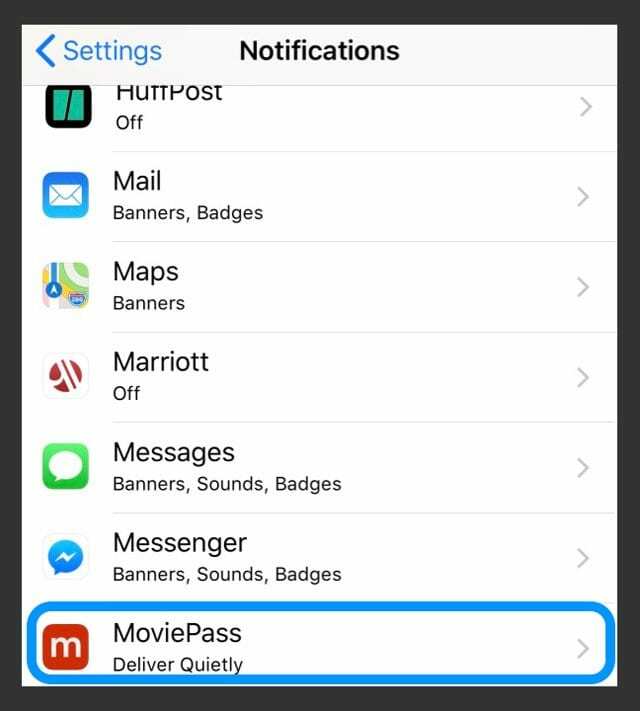
- Ακριβώς κάτω από το όνομα της εφαρμογής, αναζητήστε το "Παράδοση ήσυχα"
- Πατήστε και επιλέξτε Κλείδωμα οθόνης και/ή Banner για να τα ενεργοποιήσετε ξανά.
- Επιλέξτε α Στυλ banner
- Ενεργοποιήστε Σήματα αν είναι απενεργοποιημένο
- Επιλέξτε α Ήχος από το Sounds εάν θέλετε να ακούσετε την ειδοποίησή σας
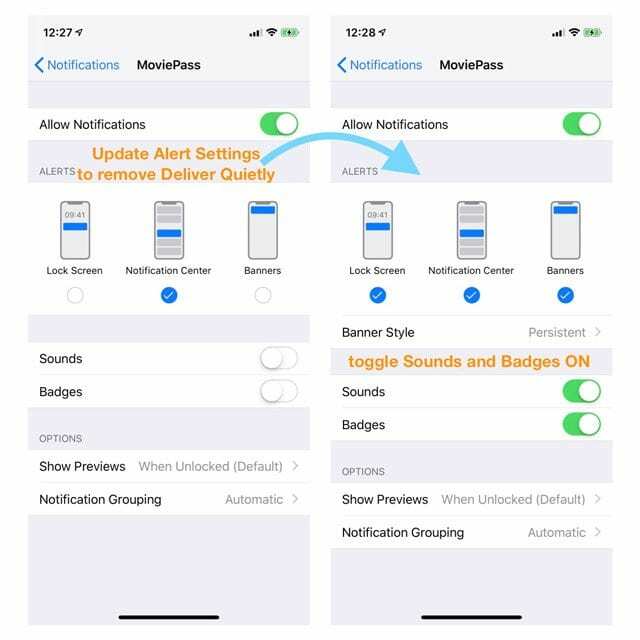
- Επιλέξτε όποιες άλλες επιλογές ειδοποιήσεων θέλετε (εμφάνιση προεπισκοπήσεων, ομαδοποίηση ειδοποιήσεων και επανάληψη ειδοποιήσεων)
Πώς να διορθώσετε τη μη λήψη ήχου με εισερχόμενα μηνύματα κειμένου
Ελέγξτε το ηχητικό εφέ του μηνύματος κειμένου του iPhone και επιλέξτε έναν τόνο κειμένου
Ναι, μερικές φορές είναι τα εύκολα πράγματα που πέφτουν στα σκαλιά. Ας βεβαιωθούμε λοιπόν ότι επιλέξατε έναν τόνο για τα εισερχόμενα μηνύματα κειμένου!
Παω σε Ρυθμίσεις > Ήχοι & Απτικά > και μετακινηθείτε προς τα κάτω στην ενότητα Ήχοι και μοτίβα δόνησης. Σε αυτήν την ενότητα, αναζητήστε Ήχος κειμένου.
Αν λέει "Κανένα" ή "Μόνο Δόνηση", πατήστε το και αλλάξτε την ειδοποίηση σε κάτι που σας αρέσει. 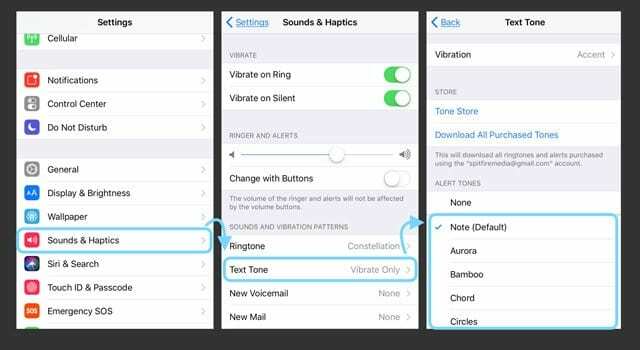
Χρησιμοποιήστε τον προεπιλεγμένο τόνο κειμένου!
Μερικοί αναγνώστες μας βρήκαν μια γρήγορη λύση, απλώς αλλάξτε τον ήχο του κειμένου σας στον προεπιλεγμένο και απλό Ding ή Note. Οι αναγνώστες παρατήρησαν προβλήματα με τα κείμενα που δεν ακούγονταν σταθερά ειδοποιήσεις όταν χρησιμοποιούν μεγαλύτερους ήχους ειδοποίησης. Μείνετε λοιπόν με τις προεπιλογές!
Για ενημέρωση, μεταβείτε στο Ρυθμίσεις > Ήχοι & Απτικά > Ήχος κειμένου και αλλάξτε στην προεπιλογή, που παρατίθεται σε παράθεση, όπως Σημείωση (Προεπιλογή.) 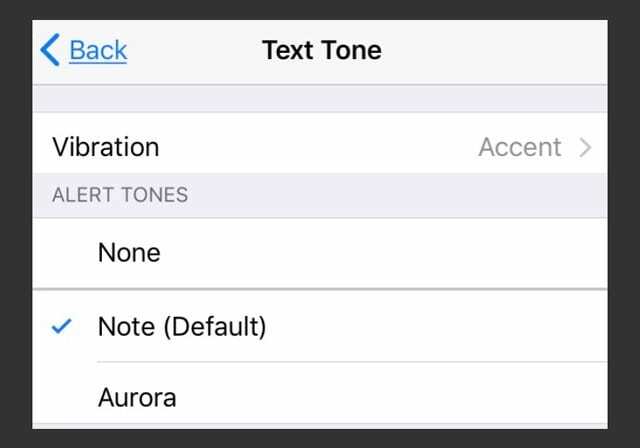
Οι ειδοποιήσεις δεν ακούγονται για λίγες μόνο επαφές;
Δείτε τις προσαρμοσμένες ρυθμίσεις σας για κάθε επαφή
- Τραβήξτε προς τα πάνω μία από τις επαφές που δεν σας ειδοποιούν (ανοίξτε είτε την εφαρμογή Τηλέφωνο είτε την εφαρμογή Επαφές)
- Παρακέντηση Επεξεργασία στην επάνω δεξιά γωνία
- Κάντε κύλιση προς τα κάτω στο Ήχος κειμένου και κοιτάξτε τον επιλεγμένο ήχο
- Εάν δεν υπάρχει καμία λίστα, πατήστε και επιλέξτε μια νέα Ήχος ειδοποίησης από τη λίστα και πατήστε Εγινε
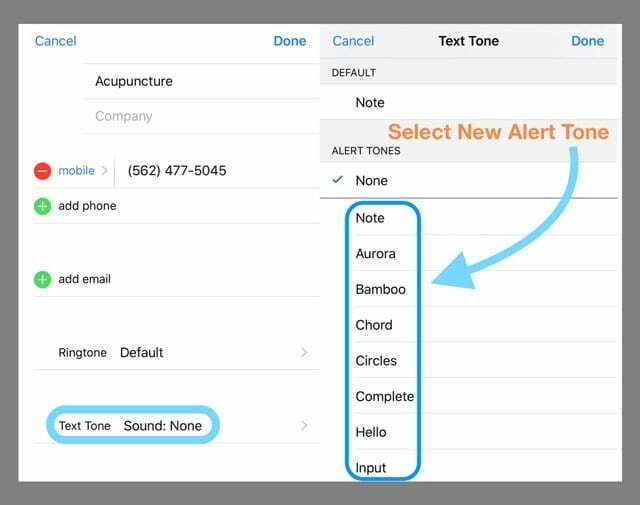
Δείτε την Ημερομηνία & Ώρα
Είναι πάντα καλό να ελέγχουμε ότι η ημερομηνία και η ώρα μας είναι σωστές και ιδανικά να εναλλάσσουμε την επιλογή "Αυτόματη ρύθμιση". Αν μας Η ώρα του τηλεφώνου ή του iPad είναι λανθασμένη, αυτό μπορεί να εξηγήσει γιατί δεν λαμβάνετε ειδοποιήσεις και ειδοποιήσεις αμέσως.
Μια αναντιστοιχία με την Ημερομηνία και την ώρα σας μπορεί να προκαλέσει πολλά προβλήματα. Ας το ελέγξουμε λοιπόν. Παω σε Ρυθμίσεις > Γενικά > Ημερομηνία και ώρα και ενεργοποιήστε την αυτόματη ρύθμιση. Εάν αυτό είναι ήδη ενεργοποιημένο, απενεργοποιήστε το, περιμένετε 20 δευτερόλεπτα και ενεργοποιήστε το ξανά.
Οι ειδοποιήσεις μηνυμάτων κειμένου δεν λειτουργούν σε iOS και iPadOS?
Ελέγξτε τις ρυθμίσεις της εφαρμογής Μηνύματα για Φιλτράρισμα άγνωστων αποστολέων και αποκλεισμένων επαφών
Εάν δεν λαμβάνετε μηνύματα από άτομα και επιχειρήσεις που δεν βρίσκονται στην εφαρμογή Επαφές σας, πιθανότατα έχετε ενεργοποιήσει τις ρυθμίσεις για το Φιλτράρισμα αγνώστων αποστολέων. Αυτή η λειτουργία απενεργοποιεί αυτόματα τις ειδοποιήσεις για μηνύματα από άτομα και άλλα άτομα που δεν είναι αποθηκευμένα στις Επαφές σας.
Για να αλλάξετε αυτήν τη ρύθμιση, μεταβείτε στο Ρυθμίσεις > Μηνύματα και απενεργοποιήστε Φιλτράρισμα άγνωστων αποστολέων. 
Ρίξτε μια ματιά στη λίστα αποκλεισμένων επαφών σας
Μπορεί να έχετε προσθέσει κατά λάθος κάποιον στη λίστα αποκλεισμένων σας. 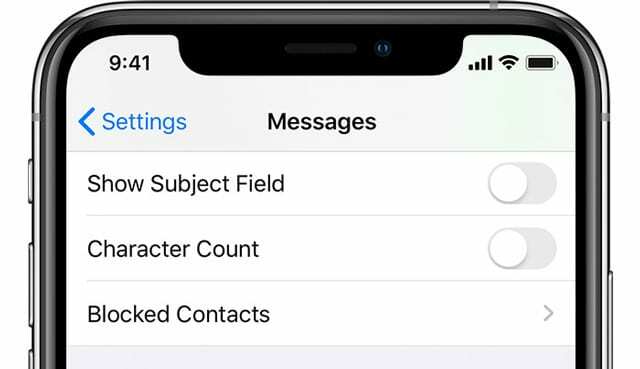
Εάν αποκλείσατε κάποιον στο FaceTime, στο iMessage, στην εφαρμογή Τηλέφωνο ή στην εφαρμογή Mail, αυτός ο αποκλεισμός είναι ενεργός σε όλες αυτές τις εφαρμογές. Έτσι, όταν αποκλείετε έναν αριθμό τηλεφώνου ή μια επαφή, τα μηνύματα που αποστέλλονται ή λαμβάνονται από αυτήν την επαφή δεν θα παραδίδονται. Οι αποκλεισμένες επαφές μπορούν ακόμα να αφήνουν φωνητικό ταχυδρομείο, αλλά δεν θα λάβετε ειδοποίηση για αυτόν τον αυτόματο τηλεφωνητή. Και όταν αποκλείετε μια διεύθυνση email από το Mail, πηγαίνει στον φάκελο του κάδου απορριμμάτων.
Για να δείτε τη λίστα αποκλεισμένων επαφών σας, μεταβείτε στο Ρυθμίσεις > Μηνύματα. Στην περιοχή SMS/MMS, πατήστε Αποκλεισμένες επαφές. Σύρετε για να τα αφαιρέσετε από τη λίστα αποκλεισμένων.
Μπορείτε επίσης να βρείτε αυτήν τη λίστα αποκλεισμένων επαφών σε αυτές τις εφαρμογές:
- ο Εφαρμογή τηλεφώνου. Μεταβείτε στις Ρυθμίσεις > Τηλέφωνο. Στην περιοχή Σίγαση κλήσεων και αποκλεισμένες επαφές, πατήστε Αποκλεισμένες επαφές για να δείτε τη λίστα
- FaceTime. Μεταβείτε στις Ρυθμίσεις > FaceTime. Στην περιοχή Κλήσεις, πατήστε Αποκλεισμένες επαφές
- Η εφαρμογή αλληλογραφίας. Μεταβείτε στις Ρυθμίσεις > Αλληλογραφία. Στην περιοχή Threading, πατήστε Αποκλεισμένο
Ενημέρωση banner ειδοποιήσεων
Συχνά, οι νέες ειδοποιήσεις κειμένου εμφανίζονται αλλά εξαφανίζονται τόσο γρήγορα που μπορεί απλώς να μην τις βλέπετε. Ευτυχώς, υπάρχει ένας τρόπος να αλλάξετε τα banner κειμένου σας από προσωρινά σε μόνιμα.
Τα μόνιμα banner απαιτούν από εσάς να προβείτε σε ενέργειες πριν εξαφανιστούν, ενώ τα προσωρινά πανό εξαφανίζονται μετά από σύντομο χρονικό διάστημα στην οθόνη. Και οι δύο τύποι εμφανίζονται στο επάνω μέρος της οθόνης σας.
Επομένως, εάν χάνετε ειδοποιήσεις, δοκιμάστε να αλλάξετε σε μόνιμα banner και δείτε αν αυτό κάνει τη διαφορά. Παω σε Ρυθμίσεις > Ειδοποιήσεις > Μηνύματα και ακριβώς από κάτω Εμφάνιση ως Banner, πατήστε στο εικονίδιο για Επίμονος.
Επιβεβαιώστε την επιλογή σας ελέγχοντας ότι η λέξη Persistent είναι κυκλωμένη. 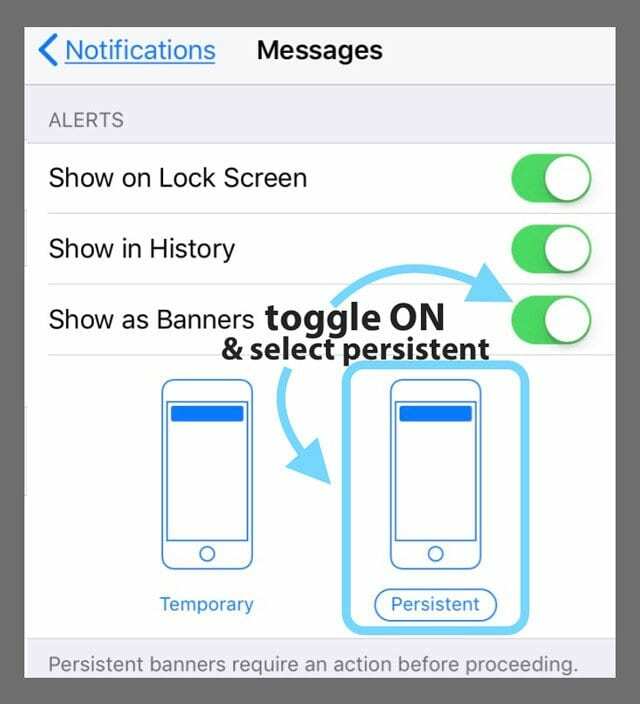
Δεν υπάρχει ειδοποίηση κειμένου ή μηνύματος; Ελέγξτε τη λειτουργία Μην ενοχλείτε (DND)
Πρώτα, ελέγξτε και δείτε εάν έχετε ενεργοποιήσει κατά λάθος (ή σκόπιμα) τη λειτουργία Μην ενοχλείτε. Παω σε Ρυθμίσεις > Μην ενοχλείτε και βεβαιωθείτε ότι είναι απενεργοποιημένο. Ή σύρετε προς τα επάνω το κέντρο ελέγχου και αναζητήστε το εικονίδιο μισοφέγγαρου. Εάν είναι επισημασμένο, είναι ενεργοποιημένο. Πατήστε το για απενεργοποίηση.
Ενώ βρίσκεστε σε αυτό, ελέγξτε επίσης το Μην ενοχλείτε κατά την οδήγηση
Για όσους χρησιμοποιούν iOS 11 και νεότερες εκδόσεις, η Apple πρόσθεσε μια εξαιρετική δυνατότητα για τη σίγαση των ειδοποιήσεων για τους ανθρώπους κατά την οδήγηση. Αν και είναι χρήσιμο, εάν το DND κατά την οδήγηση παραμένει ενεργοποιημένο, δεν θα λαμβάνετε ειδοποιήσεις και η οθόνη σας παραμένει σκοτεινή – δεν εμφανίζονται ειδοποιήσεις στην οθόνη.
Επομένως, εάν αντιμετωπίζετε προβλήματα με τις ειδοποιήσεις μηνυμάτων, βεβαιωθείτε ότι αυτή η ρύθμιση δεν είναι κατά λάθος ενεργοποιημένη.
Παω σε Ρυθμίσεις > Μην ενοχλείτε > και μετακινηθείτε προς τα κάτω στην περιοχή που επισημαίνεται Μην ενοχλείτε κατά την οδήγηση. Οι επιλογές σας είναι Αυτόματα, Ενώ συνδέεστε με το αυτοκίνητο Bluetooth ή Μη αυτόματα. Εάν οριστεί σε Αυτόματα, το DND είναι ενεργό όταν ανιχνεύει κίνηση παρόμοια με την οδήγηση, ακόμα κι αν είστε επιβάτης!
Για το λόγο αυτό, συνιστούμε να το ρυθμίσετε σε Manual και να το ενεργοποιήσετε και να το απενεργοποιήσετε μέσω του Κέντρου Ελέγχου. 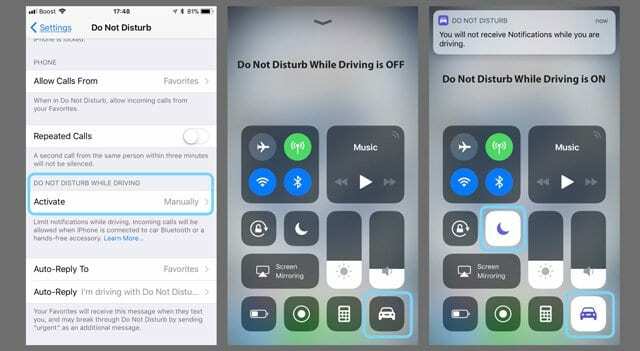
Για γρήγορη πρόσβαση στο DND ενώ οδηγείτε, σύρετε το δάχτυλό σας στο Κέντρο Ελέγχου και εντοπίστε το εικονίδιο του αυτοκινήτου. Εάν είναι επισημασμένο, είναι ενεργοποιημένο. Πατήστε για απενεργοποίηση.
Εάν δεν βλέπετε αυτήν τη ρύθμιση στο Κέντρο Ελέγχου, ανοίξτε το Ρυθμίσεις Κέντρου Ελέγχου και προσθέστε το στο Customize Controls.
Ειδική επαφή Μην ενοχλείτε
Εάν παρατηρήσετε ότι μόνο συγκεκριμένες επαφές δεν εμφανίζουν ή δεν αναπαράγουν ειδοποιήσεις, τότε βεβαιωθείτε ότι το Do Not Disturb δεν είναι ενεργοποιημένο για τη συγκεκριμένη επαφή. 
Για έλεγχο, κάντε κύλιση στα μηνύματά σας και κοιτάξτε αριστερά από το όνομα κάθε συνομιλίας. Αν δείτε ένα εικονίδιο μισοφέγγαρου δίπλα στην επαφή, έχετε ενεργοποιήσει κατά κάποιο τρόπο τη λειτουργία Μην ενοχλείτε για αυτό το άτομο/επαφή.
Ελέγξτε αν ενεργοποιήσατε κατά λάθος την Απόκρυψη ειδοποιήσεων
Μερικές φορές το εικονίδιο μισοφέγγαρου δεν εμφανίζεται καν όταν ενεργοποιείται το DND για μία μόνο επαφή, επομένως είναι καλή ιδέα να ελέγξετε αυτήν την επαφή, ακόμα κι αν δεν βλέπετε το μισοφέγγαρο.
Πατήστε το νήμα του μηνύματος και, στη συνέχεια, πατήστε το όνομα στο επάνω μέρος. Επεξεργαστείτε τα στοιχεία της επαφής πατώντας το «i» και απενεργοποιήστε την Απόκρυψη ειδοποιήσεων (ή «Μην ενοχλείτε».)
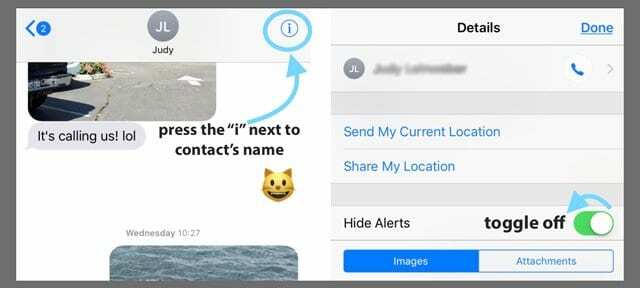
Εναλλακτικά, εάν γνωρίζετε ήδη τα κείμενα των επαφών που δεν ειδοποιούν, πατήστε σε ένα μήνυμα από την επαφή και πατήστε το "i" και κάντε εναλλαγή OFF Απόκρυψη ειδοποιήσεων (ή για προηγούμενες εκδόσεις iOS, Μην Διαταράσσει.)
Κοιτάξτε το Bluetooth
Εάν έχετε συνδεθεί πρόσφατα σε μια συσκευή Bluetooth, μερικές φορές αυτή η σύνδεση παραμένει και το iOS στέλνει ειδοποιήσεις σε αυτήν αντί για το iPhone ή το iDevice σας.
Για έλεγχο, μεταβείτε στο Ρυθμίσεις > Bluetooth και ελέγξτε εάν κάποια από τις συσκευές σας Bluetooth είναι συνδεδεμένη και ήχος δρομολόγησης. Εάν ναι, αποσυνδέστε ή αποσυνδέστε τη συσκευή Bluetooth.
Εναλλακτικά, εάν δεν χρησιμοποιείτε αυτήν τη στιγμή καμία συσκευή Bluetooth, αποσυνδέστε τις συσκευές σύροντας το κέντρο ελέγχου προς τα επάνω ή απενεργοποιήστε το Bluetooth μεταβαίνοντας στο Ρυθμίσεις > Bluetooth > Απενεργοποίηση.
Συνδυάζεται με Apple Watch;
Εάν το iPhone σας συνδυάζεται με ένα Apple Watch, το ζευγοποιημένο iPhone σας δεν κουδουνίζει κατά τη λήψη ενός νέου κειμένου. Αντίθετα, η Apple δρομολογεί τις ειδοποιήσεις σας στο Apple Watch σας, ειδικά όταν το iPhone είναι κλειδωμένο.
Προς το παρόν, δεν υπάρχει επιλογή αναπαραγωγής ηχητικής ειδοποίησης τόσο στο Apple Watch όσο και στο iPhone σας ταυτόχρονα. Είναι το ένα ή το άλλο, με βάση την κατάσταση κλειδώματος του τηλεφώνου σας.
Ο εμπειρικός κανόνας είναι ότι εάν το τηλέφωνό σας είναι ξεκλείδωτο, οι ειδοποιήσεις πηγαίνουν στο iPhone. Εάν το τηλέφωνό σας είναι κλειδωμένο, οι ειδοποιήσεις πηγαίνουν στο ρολόι σας. 
Εάν αντιμετωπίζετε πρόβλημα με τις ειδοποιήσεις που δεν δρομολογούνται σωστά στο Apple Watch σας, είναι καλύτερο να καταργήσετε τη σύζευξη και, στη συνέχεια, να επιδιορθώσετε το Apple Watch στο iPhone σας.
Το iMessage είναι ενεργοποιημένο στο Mac σας;
Για μερικούς ανθρώπους, η ενεργοποίηση της εφαρμογής Messages στους Mac τους απέκλειε κατά κάποιο τρόπο τις ειδοποιήσεις που πήγαιναν στα iPhone τους! Ανοίξτε το Messages στο Mac σας και, στη συνέχεια, μεταβείτε στο Μηνύματα > Προτιμήσεις και καταργήστε την επιλογή του πλαισίου που επισημαίνεται Ενεργοποιήστε αυτόν τον λογαριασμό.
Αυτό δεν αφαιρεί το Apple ID σας από τα μηνύματα, αλλά μάλλον απενεργοποιεί τα Μηνύματα από την αποστολή ή τη λήψη.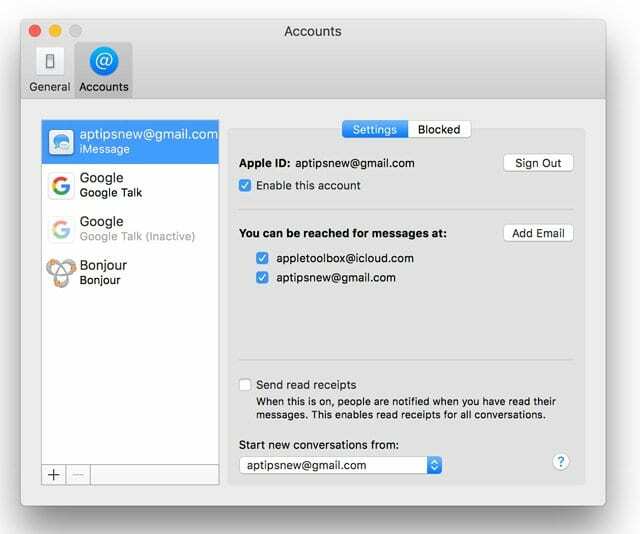
Ελέγξτε τον διακόπτη Side ή Κουδουνιού/Έντασης (Σίγαση).
Τα περισσότερα από τα iDevices μας διαθέτουν πλευρικό διακόπτη που σβήνει τον ήχο. Ρίξτε λοιπόν μια ματιά στον Κουδούνισμα/Ένταση της συσκευής σας (iPhone) ή στον Πλαϊνό διακόπτη (ορισμένα μοντέλα iPad) και απενεργοποιήστε τον.

Κουδούνισμα/Αθόρυβο (μόνο για iPhone)
- Εναλλάξτε αυτό το κουμπί για να σβήσετε τους ήχους και τις ειδοποιήσεις στο iPhone σας.
- Εάν ο διακόπτης σας δείχνει πορτοκαλί, είναι ενεργοποιημένος. Για τις περισσότερες συσκευές, αυτό σημαίνει ότι βρίσκεται σε αθόρυβη λειτουργία και δονείται για όλες τις ειδοποιήσεις και τις εισερχόμενες κλήσεις
- Όταν βρίσκεστε σε αθόρυβη λειτουργία, τα ξυπνητήρια που ορίζετε στην εφαρμογή Ρολόι εξακολουθούν να ηχούν και οι κλήσεις από τις Αγαπημένες επαφές εξακολουθούν να κουδουνίζουν
Πλαϊνός διακόπτης (ορισμένα μοντέλα iPad)
- Χρησιμοποιήστε το για σίγαση ήχων και ειδοποιήσεων από το iPad σας ή για ενεργοποίηση ή απενεργοποίηση του Κλείδωμα περιστροφής
- Σε ορισμένα μοντέλα iPad, μπορείτε να ρυθμίσετε τον πλευρικό διακόπτη είτε σε σίγαση είτε σε περιστροφή οθόνης.
- Με αυτά τα μοντέλα, μεταβείτε στο Ρυθμίσεις > Γενικά > Χρήση πλευρικής εναλλαγής σε και ελέγξτε ποια λειτουργία επιλέξατε (σίγαση ή κλείδωμα περιστροφής)

- Με αυτά τα μοντέλα, μεταβείτε στο Ρυθμίσεις > Γενικά > Χρήση πλευρικής εναλλαγής σε και ελέγξτε ποια λειτουργία επιλέξατε (σίγαση ή κλείδωμα περιστροφής)
Σε ορισμένες περιπτώσεις, το iDevice σας εξακολουθεί να σας ειδοποιεί ΑΚΟΜΑ ΚΑΙ ΟΤΑΝ έχει τεθεί σε σίγαση (όπως ξυπνητήρια και κλήσεις από τα Αγαπημένα), επομένως, ακόμα κι αν το iDevice σας φαίνεται να είναι απενεργοποιημένο, καλό θα ήταν να το επαληθεύσετε.
Δεν μπορείτε να μετακινήσετε το διακόπτη;
Ελέγξτε για υπολείμματα, γράσα, χνούδια ή βρωμιά γύρω από το εσωτερικό ή το εξωτερικό του διακόπτη και καθαρίστε με ένα μαλακό πανί από μικροΐνες για να αφαιρέσετε οτιδήποτε.
ΣΩΘΗΚΕ απο το κουδουνι!
Το Κέντρο Ελέγχου προσφέρει έναν εύκολο τρόπο για να ελέγξετε ότι η αθόρυβη λειτουργία δεν είναι ενεργοποιημένη. Σύρετε προς τα επάνω το Κέντρο ελέγχου και αναζητήστε το εικονίδιο του κουδουνιού. Εάν είναι επισημασμένο και εμφανίζει μια γραμμή μέσα από αυτό, η αθόρυβη λειτουργία είναι ενεργοποιημένη. Αγγίξτε το για απενεργοποίηση και οι ήχοι των ειδοποιήσεών σας θα επιστρέψουν.
Αλλάξτε τι στέλνει και λαμβάνει
Παω σε Ρυθμίσεις > Μηνύματα > Αποστολή και λήψη. Κοιτάξτε στην ενότητα: Το iMessage At μπορεί να επικοινωνήσει μαζί σας. Εάν είναι επιλεγμένο, καταργήστε την επιλογή της διεύθυνσης email σας. Επιλέξτε μόνο τον αριθμό τηλεφώνου σας και δείτε εάν αυτό λύνει το πρόβλημα.
Ενεργοποιήστε τις Ειδοποιήσεις
Είναι σύνηθες να απενεργοποιείτε τις ειδοποιήσεις κατά λάθος. Καλύτερα λοιπόν να βεβαιωθείτε ότι είναι όντως ενεργοποιημένα. Ελεγχος Ρυθμίσεις > Ειδοποιήσεις > Μηνύματα > Ενεργοποίηση Επιτρέπονται ειδοποιήσεις.
Στη συνέχεια, βεβαιωθείτε ότι έχετε επιλέξει έναν εξαιρετικό ήχο ειδοποίησης. Παω σε Ρυθμίσεις > Ήχοι > Ήχοι κειμένου. Και επιλέξτε έναν ήχο ειδοποίησης που σας αρέσει και που σίγουρα θα ακούσετε.
Για παλαιότερες εκδόσεις iOS, επισκεφτείτε Ρυθμίσεις > Ειδοποιήσεις > Μηνύματα > και απενεργοποιήστε την εμφάνιση στο Κέντρο ειδοποιήσεων. Επανεκκινήστε το iDevice σας και μετά ενεργοποιήστε ξανά την Εμφάνιση στο Κέντρο ειδοποιήσεων.
Απενεργοποιήστε τις ειδοποιήσεις μηνυμάτων και μετά ενεργοποιήστε ξανά
Επιστρέψετε στην Ειδοποιήσεις > Μηνύματα και απενεργοποιήστε. Στη συνέχεια, απενεργοποιήστε το iDevice και ενεργοποιήστε το ξανά. Στη συνέχεια, ενεργοποιήστε ξανά τις ειδοποιήσεις για μηνύματα και συχνά διορθώνεται το πρόβλημα.

Δεν υπάρχουν ειδοποιήσεις ή ειδοποιήσεις όταν το τηλέφωνο είναι κλειδωμένο;
Δεν λαμβάνετε ειδοποίηση για μηνύματα που έρχονται όταν το iPhone ή άλλο iDevice είναι κλειδωμένο; Εάν δεν βλέπετε ή δεν ακούτε ειδοποιήσεις όταν το iPhone ή το iDevice σας κλειδώνει (λειτουργία ύπνου εμφάνισης), ενεργοποιήστε τη ρύθμιση Εμφάνιση στην οθόνη κλειδώματος.
Παω σε Ρυθμίσεις > Ειδοποιήσεις > Μηνύματα και επαληθεύστε το Εμφάνιση στην οθόνη κλειδώματος είναι ενεργοποιημένη.
Για ηχητικές ειδοποιήσεις, ελέγξτε επίσης αυτό Ρυθμίσεις > Ειδοποιήσεις > Μηνύματα > Ήχοι έχει επιλεγμένο τύπο ειδοποίησης και δεν εμφανίζει Κανένα ή Μόνο Δόνηση, εκτός εάν αυτή είναι η ρύθμιση που θέλετε.
Ελέγξτε τις ρυθμίσεις της οθόνης κλειδώματος 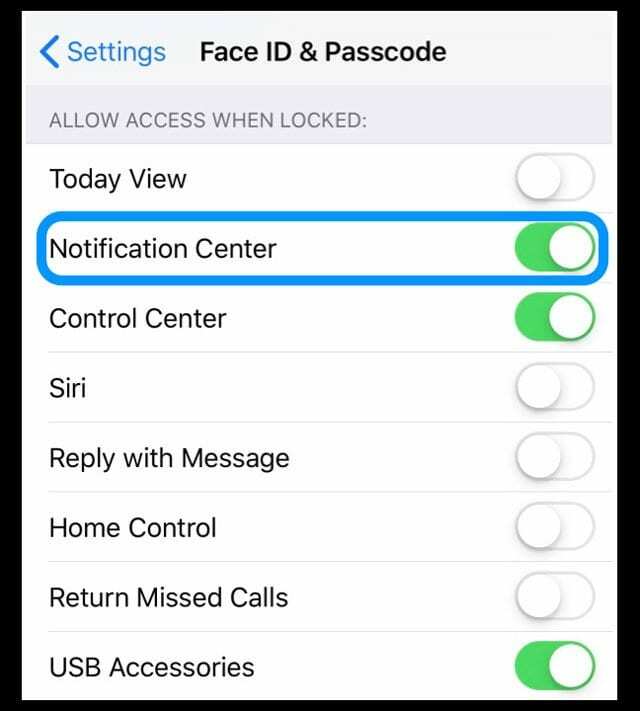
- Παω σε Ρυθμίσεις > Face ID/Touch ID & Passcode
- Εισαγάγετε τον κωδικό πρόσβασής σας για να επικυρώσετε την πρόσβαση
- Κάντε κύλιση προς τα κάτω για να επιτρέψετε την πρόσβαση, όταν κλειδώθηκε.
- Ενεργοποιήστε το Κέντρο ειδοποιήσεων
- Και εναλλάξτε οτιδήποτε άλλο θέλετε να εμφανίζεται στην οθόνη κλειδώματος της συσκευής σας
Επαναφορά ρυθμίσεων δικτύου
Μερικές φορές το δίκτυό σας χρειάζεται ανανέωση, η οποία με τη σειρά του ανανεώνει τις συνδέσεις σας με τον διακομιστή μηνυμάτων της Apple. Ας επαναφέρουμε λοιπόν τις ρυθμίσεις του δικτύου σας μεταβαίνοντας στο Ρυθμίσεις > Γενικά > Επαναφορά > Επαναφορά ρυθμίσεων δικτύου.

Μην ανησυχείτε. αυτή η ενέργεια ΔΕΝ επηρεάζει τα δεδομένα σας, συμπεριλαμβανομένων εφαρμογών, φωτογραφιών, εγγράφων, αρχείων κ.λπ. Διαγράφει όλους τους κωδικούς πρόσβασης WiFi, επομένως γράψτε τους πριν επαναφέρετε τις ρυθμίσεις του δικτύου σας.
Ενημερώστε τους διακομιστές DNS σας
Μια άλλη επιλογή είναι να αλλάξετε τις ρυθμίσεις DNS από τον τοπικό σας ISP στο Δημόσιο DNS της Google. Παω σε Ρυθμίσεις > WIFI > Πατήστε στο όνομα του δικτύου σας > Διαμόρφωση DNS > Μη αυτόματη > Προσθήκη διακομιστή. Στη συνέχεια, πληκτρολογήστε 8.8.8.8 και 8.8.4.4 και πατήστε Αποθήκευση.

Εάν διαγράφετε τους τρέχοντες διακομιστές DNS, σημειώστε αυτούς τους αριθμούς, ώστε να τους έχετε εάν χρειάζεται. Για περισσότερες πληροφορίες σχετικά με την αλλαγή διακομιστών DNS, δείτε αυτό άρθρο.
Ενεργοποιήστε το!
Μια άλλη επιλογή είναι να αλλάξετε τον τρόπο σύνδεσης της συσκευής σας, εάν αυτός είναι διαθέσιμος στο iDevice σας. Εάν χρησιμοποιείτε WiFi, δοκιμάστε να το απενεργοποιήσετε και να συνδεθείτε μέσω Cellular Data. Ή το αντίστροφο—συνδεθείτε σε WiFi αντί για δεδομένα κινητής τηλεφωνίας.
Η αλλαγή του τρόπου σύνδεσης συχνά εκκινεί τις συσκευές μας και λαμβάνει ειδοποιήσεις και ειδοποιήσεις ξανά στην επιχείρηση!
Ζητήστε από κάποιον να καλέσει
Ομολογουμένως, δεν είμαστε σίγουροι γιατί αυτό λειτουργεί, αλλά συχνά συμβαίνει! Ζητήστε από κάποιον να σας καλέσει χρησιμοποιώντας την εφαρμογή Phone. Όταν η κλήση εμφανίζεται στην οθόνη, αλλάξτε τον πλευρικό διακόπτη ή το κουμπί σίγασης εμπρός-πίσω μερικές φορές, προσγειώνοντας στη θέση OFF (όχι πορτοκαλί.)
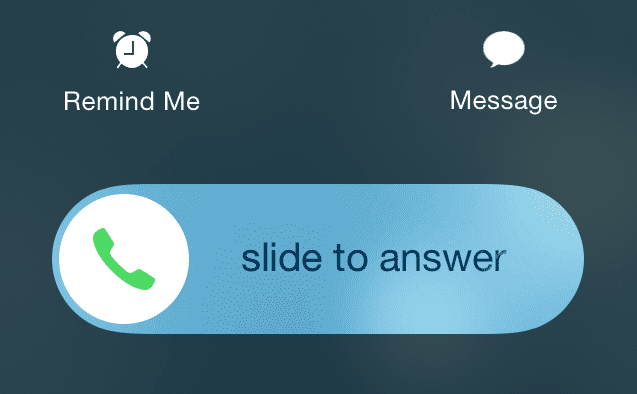
Δοκιμάστε την Επαναφορά ρυθμίσεων
Εάν καμία από τις συμβουλές δεν λειτουργεί για εσάς, ας προσπαθήσουμε να επαναφέρουμε όλες τις ρυθμίσεις του iPhone ή του iDevice. Μην ανησυχείτε. αυτή η ενέργεια ΔΕΝ επηρεάζει τα δεδομένα σας.
Αλλά επιστρέφει όλες τις εξατομικευμένες ρυθμίσεις σας στις προεπιλογές, που σημαίνει ότι πρέπει να εισαγάγετε ξανά πράγματα όπως κωδικούς πρόσβασης, δακτυλικά αποτυπώματα Touch ID, κωδικούς πρόσβασης WiFi κ.λπ. Λοιπόν, ναι, είναι πολύ χρονοβόρο, αλλά πολλοί από τους αναγνώστες μας αναφέρουν ότι λειτουργεί.

Παω σε Ρυθμίσεις > Γενικά > Επαναφορά > Επαναφορά όλων των ρυθμίσεων
Όταν είστε σε αμφιβολία, κάντε επανεκκίνηση!
Αν τίποτα δεν βοήθησε μέχρι τώρα, επανεκκινήστε το iDevice πατώντας το κουμπί λειτουργίας και σύροντάς το. Στη συνέχεια ενεργοποιήστε ως συνήθως.

Αν αυτό δεν βοηθήσει, δοκιμάστε μια αναγκαστική επανεκκίνηση
- Σε ένα iPhone 6S ή χαμηλότερο και σε όλα τα iPad με κουμπί αρχικής οθόνης και iPod Touch 6ης γενιάς και κάτω, πατήστε ταυτόχρονα το Home και το Power μέχρι να δείτε το λογότυπο της Apple
- Για iPhone 7 ή iPhone 7 Plus ή iPod touch 7ης γενιάς: Πατήστε παρατεταμένα και τα δύο κουμπιά Side και Volume Down για τουλάχιστον 10 δευτερόλεπτα, μέχρι να δείτε το λογότυπο της Apple
- Σε iPad χωρίς κουμπί αρχικής οθόνης ή σε iPhone 8 και άνω: Πατήστε και αφήστε γρήγορα το κουμπί αύξησης της έντασης ήχου. Στη συνέχεια, πατήστε και αφήστε γρήγορα το κουμπί Μείωση έντασης. Τέλος, πατήστε και κρατήστε πατημένο το κουμπί Side/Top μέχρι να δείτε το λογότυπο της Apple
Η αναγκαστική επανεκκίνηση είναι μια επανεκκίνηση σε επίπεδο υλικού της συσκευής σας. Κόβει αμέσως το ρεύμα και διακόπτει όλες τις διαδικασίες. Αυτό σημαίνει ότι διαγράφει ό, τι υπάρχει στη μνήμη RAM, η οποία με τη σειρά της επιδιορθώνει συχνά μικρά προβλήματα. Και μην ανησυχείτε, δεν υπάρχει απώλεια δεδομένων – όλες οι εφαρμογές, τα παιχνίδια, οι φωτογραφίες, τα έγγραφα και οι ρυθμίσεις σύνδεσης παραμένουν ως έχουν!
Αφού εκτελέσετε μια αναγκαστική επανεκκίνηση, βεβαιωθείτε ότι έχετε ελέγξει τις ρυθμίσεις ειδοποιήσεων για να βεβαιωθείτε ότι όλα έχουν ρυθμιστεί όπως θέλετε. Μερικές φορές μια αναγκαστική επανεκκίνηση αλλάζει συγκεκριμένες ρυθμίσεις στις προεπιλογές. Άρα η καλύτερη ασφάλιση είναι ο διπλός ή και τριπλός έλεγχος!
Μας αρέσει να ακούμε από τους αναγνώστες και τους θεατές μας! Και πολλοί από αυτούς ανακαλύπτουν πρόσθετες συμβουλές και κόλπα που τους βοήθησαν να ξεπεράσουν αυτά τα ζητήματα. Δείτε παρακάτω όλες τις εξαιρετικές συμβουλές αναγνωστών μας.
Συμβουλές αναγνωστών 
- Εάν χρησιμοποιείτε iPhone ή iPhone με διπλή SIM με eSIM και χρησιμοποιείτε μόνο eSIM ή μία SIM σε iPhone με διπλή SIM, ελέγξτε τις ρυθμίσεις του κινητού σας (στην εφαρμογή Ρυθμίσεις > Κινητό τηλέφωνο) και απενεργοποιήστε τη δεύτερη τηλεφωνική γραμμή
- Βεβαιωθείτε ότι έχετε ενεργοποιήσει τα σήματα στις ρυθμίσεις ειδοποιήσεων της εφαρμογής Μηνύματα. Μεταβείτε στις ρυθμίσεις > ειδοποιήσεις > μηνύματα > και ενεργοποιήστε τους ήχους και τα σήματα
- Απενεργοποιήστε το Attention Aware (για Face ID iPhone και iPad) μεταβαίνοντας στο Ρυθμίσεις > Face ID & Passcode > Λειτουργίες Προσοχής
- Μην ενημερώνετε μέσω WiFi! Αντίθετα, ενημερώστε τη συσκευή σας χρησιμοποιώντας το iTunes ή την εφαρμογή Finder. Ή δοκιμάστε να δημιουργήσετε αντίγραφα ασφαλείας και, στη συνέχεια, να επαναφέρετε το iPhone ή το iPad σας με το iTunes (Windows και macOS Mojave και κάτω) ή την εφαρμογή Finder για Mac που εκτελούν macOS Catalina+. Μόλις το έκανα αυτό, έχω ξανά όλες τις ειδοποιήσεις μου
- Ο Ματ προτείνει να ελέγξετε τη μεμονωμένη επαφή και να δείτε τι αναφέρεται στην ενότητα "Τόνος κειμένου". Παρόλο που οι τυπικές ειδοποιήσεις μπορεί να έχουν οριστεί σε μία παράμετρο, για κάποιο λόγο είχα απενεργοποιήσει τις ειδοποιήσεις ήχου μέσω μιας επαφής. Μπορείτε να κάνετε προσαρμογές στην ίδια την επαφή.
- Διαγράψτε ολόκληρο το νήμα μηνυμάτων. Όλα τα άλλα απέτυχαν. Έλαβα μηνύματα από μια επαφή χωρίς ειδοποιήσεις, παρόλο που έλεγξα όλα τα άλλα σε αυτήν τη λίστα. Στη συνέχεια, διαγράφηκε ολόκληρο το νήμα μηνυμάτων από αυτήν την επαφή μέσω της κύριας οθόνης του iMessage. Ήταν το μόνο πράγμα που λειτούργησε πέρα από ένα πλήρες σκούπισμα σε επαναφορά εργοστασιακών ρυθμίσεων.
- Διέγραφα ένα μήνυμα, αλλά εκτός από το μήνυμα "διαγραφή" υπάρχει και "εμφάνιση ειδοποιήσεων ή απόκρυψη ειδοποιήσεων". Κατά λάθος το είχα αλλάξει σε "απόκρυψη ειδοποιήσεων". Πατώντας σε αυτό, μπορείτε να αλλάξετε τη ρύθμιση. Δεν είδα κανένα "φεγγάρι" όπως αναφέρεται σε άλλα σχόλια στο "απόκρυψη ειδοποιήσεων", αλλά αυτό μπορεί να λύσει το πρόβλημα κάποιου.
- Δεν λαμβάνετε τόνο μηνύματος εάν η συνομιλία είναι ανοιχτή. Κλείστε τη συνομιλία, ώστε να βλέπετε μόνο τις κεφαλίδες και τους τόνους του κειμένου να ακούγονται. Στο iPad, αυτό σημαίνει ότι έχετε ανοιχτό ένα Νέο μήνυμα έτσι ώστε οι υπάρχουσες συνομιλίες να μην είναι ορατές
- Υπάρχει μια λειτουργία "απόκρυψη ειδοποιήσεων" στα Μηνύματα που εμφανίζεται εάν σύρετε προς τα δεξιά στη συνομιλία. Αναρωτιόμουν γιατί τα κείμενα της γυναίκας μου δεν έπαιζαν τόνο! Όταν κάνω εναλλαγή ΕΝΕΡΓΟΠΟΙΗΣΗ ΑΠΟΚΡΥΨΗΣ Ειδοποιήσεων, βλέπω ένα μισοφέγγαρο να εμφανίζεται δίπλα στη συνομιλία. Απενεργοποιήστε λοιπόν το Hide Alerts και το πρόβλημα λύθηκε!
- Αναζητήστε μια ρύθμιση που ονομάζεται SILENCE κάτω από το Do Not Disturb. Βλέπετε δύο επιλογές: Πάντα και Ενώ το iPhone είναι κλειδωμένο. Αλλάξτε το στην μη επιλεγμένη ρύθμιση (για μένα, ενώ το iPhone είναι κλειδωμένο ήταν επιλεγμένο, οπότε το άλλαξα σε Πάντα.) Μόλις άλλαξα αυτήν τη ρύθμιση, οι ηχητικές ειδοποιήσεις μου επέστρεψαν τόσο για μηνύματα όσο και για email! Δεν έχει νόημα, αλλά λειτούργησε, πηγαίνετε στο μυαλό!
- Όταν όλα τα άλλα αποτύχουν, διαγράψτε ΟΛΕΣ τις συνομιλίες των μηνυμάτων σας. Εννοώ τα πάντα, επομένως είναι εντελώς κενό. Στη συνέχεια, επανεκκινήστε αναγκαστικά τη συσκευή σας και προετοίμασε, οι ειδοποιήσεις λειτουργούν!
- Διόρθωσα τα προβλήματά μου μεταβαίνοντας στην εφαρμογή Επαφές και επεξεργάζοντάς τους τον τόνο κειμένου στο Ding. Αφού το αποθήκευσα, επέστρεψα στην εφαρμογή Επαφές και άλλαξα τον τόνο κειμένου ξανά σε αυτό που ήθελα αρχικά. Θεωρώ ότι η εκ νέου αντιστοίχιση των τόνων κειμένου διόρθωσε το γενικό πρόβλημα ειδοποίησης
- Φαίνεται ότι με το iOS 11, αυτές οι ειδοποιήσεις δεν εμφανίζονται εάν έχετε απενεργοποιήσει το Show on Lock Screen. Αυτό δεν έχει κανένα νόημα. Το iOS 10 και παλαιότερα έδειχνε όλες τις ειδοποιήσεις μου μόλις ξεκλείδωσα το τηλέφωνό μου. Δεν φαίνεται να έχει σημασία αν τις ρυθμίσω σε "Προσωρινές" ή "Μόνιμες" Ειδοποιήσεις Banner, είτε με τον άλλο τρόπο, δεν εμφανίζονται εκτός και αν τους επιτρέψω να εμφανιστούν στην οθόνη κλειδώματος. Θα προτιμούσα να μην εμφανίζονται στην οθόνη κλειδώματος μου — για λόγους απορρήτου! ΣΥΜΠΕΡΑΣΜΑ, η Apple πρέπει να διορθώσει αυτό το σφάλμα το συντομότερο!

Για το μεγαλύτερο μέρος της επαγγελματικής της ζωής, η Amanda Elizabeth (Λιζ εν συντομία) εκπαίδευε κάθε είδους ανθρώπους στο πώς να χρησιμοποιούν τα μέσα ενημέρωσης ως εργαλείο για να πουν τις δικές τους μοναδικές ιστορίες. Ξέρει ένα ή δύο πράγματα σχετικά με τη διδασκαλία των άλλων και τη δημιουργία οδηγών πώς-να!
Στους πελάτες της περιλαμβάνονται Edutopia, Scribe Video Center, Third Path Institute, Bracket, The Philadelphia Museum of Art, και το Big Picture Alliance.
Η Ελίζαμπεθ έλαβε το μεταπτυχιακό της στις Καλές Τέχνες στη δημιουργία μέσων από το Πανεπιστήμιο Temple, όπου δίδαξε επίσης σε προπτυχιακούς φοιτητές ως επικουρικό μέλος ΔΕΠ στο τμήμα Τεχνών Κινηματογράφου και ΜΜΕ.
